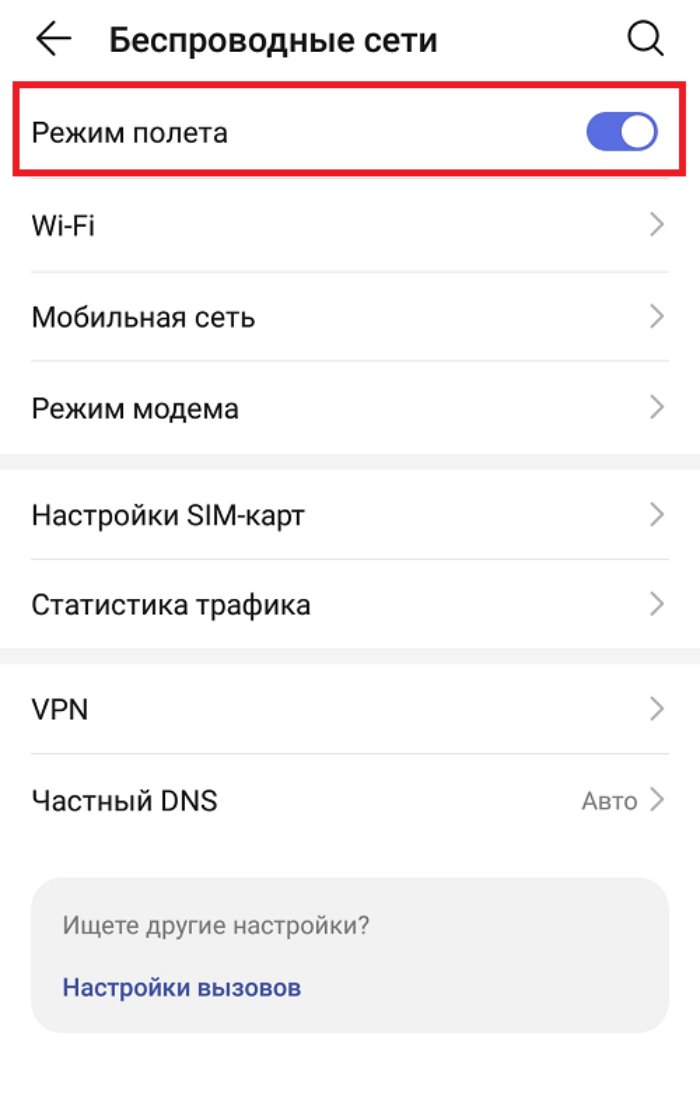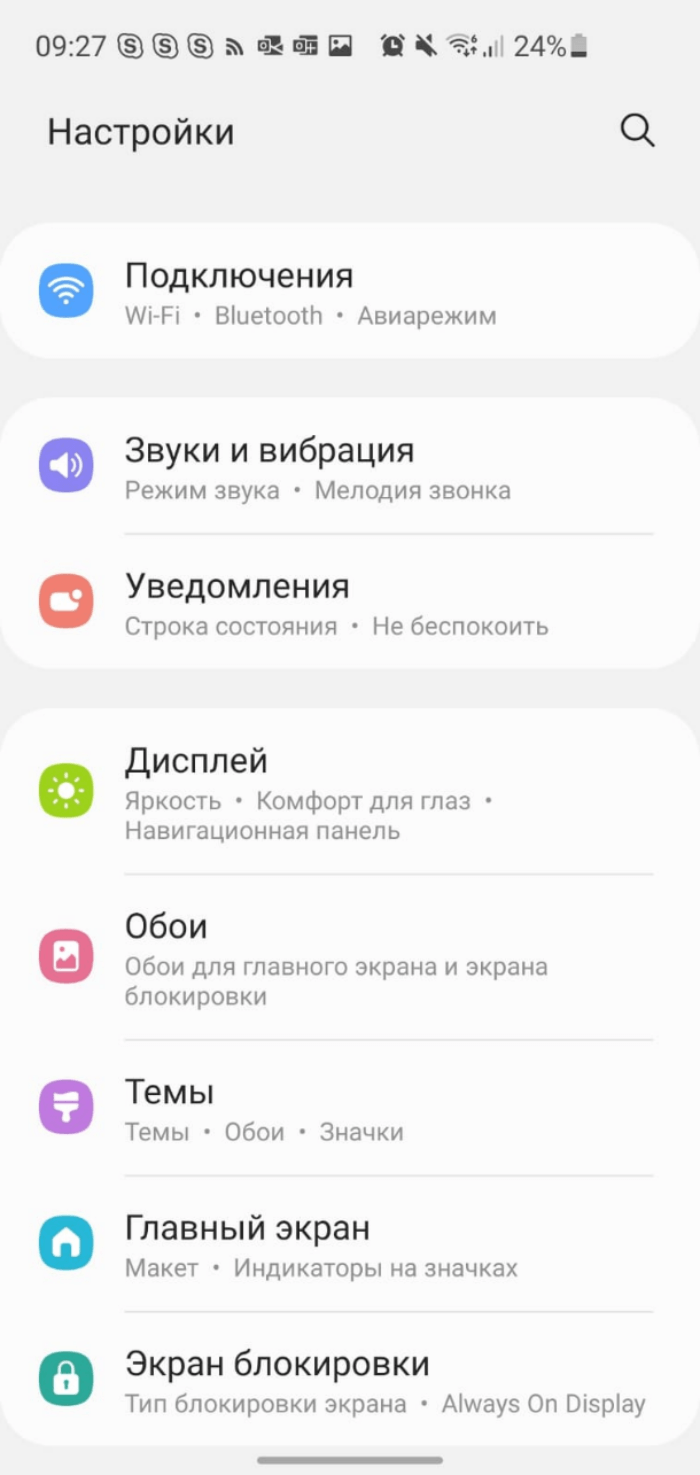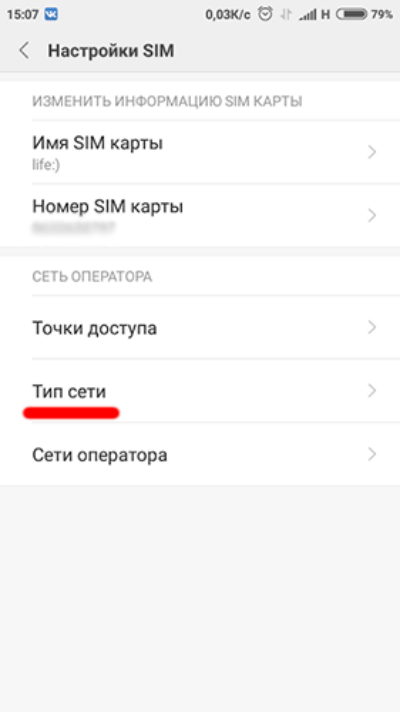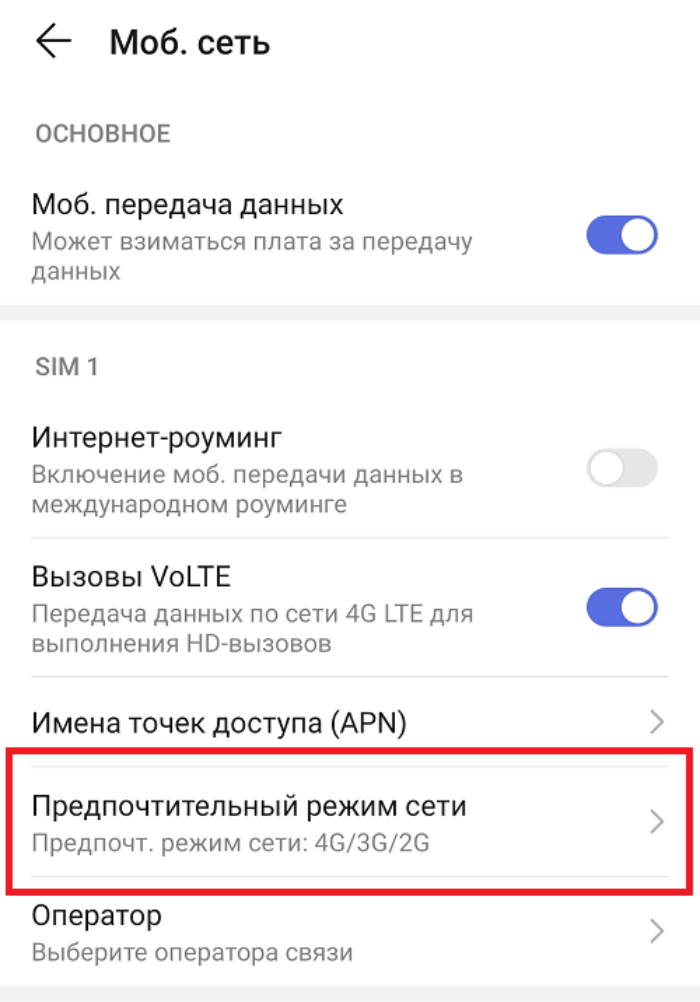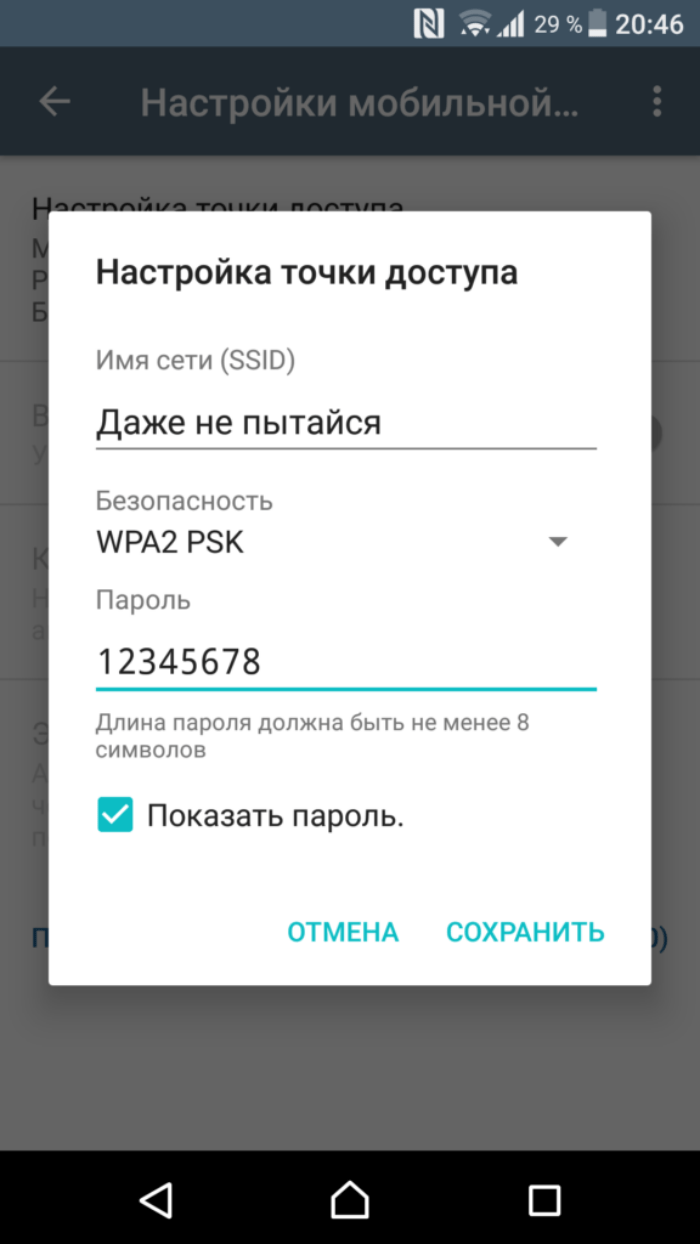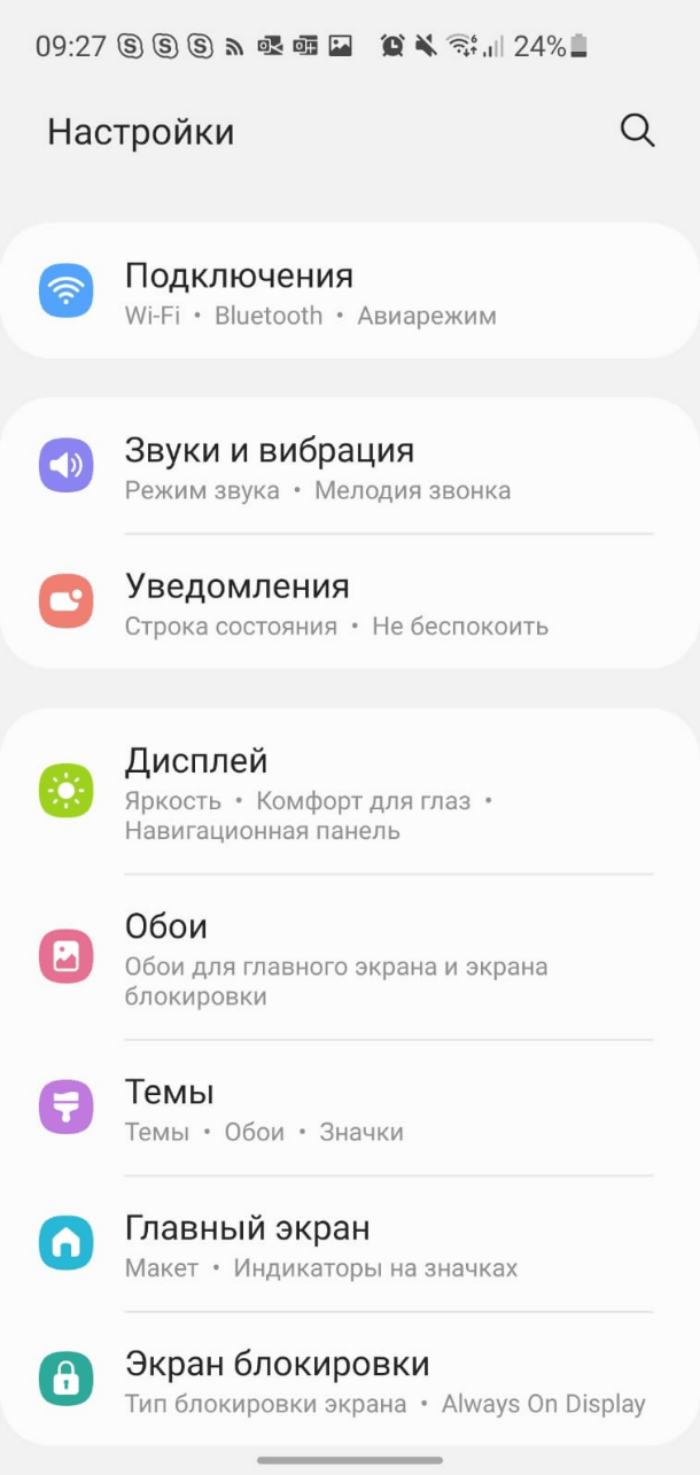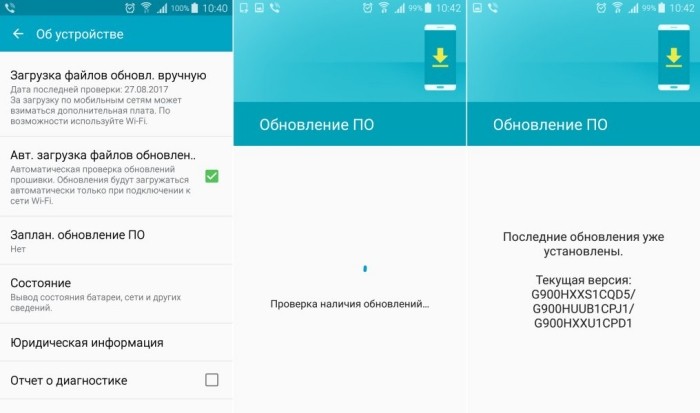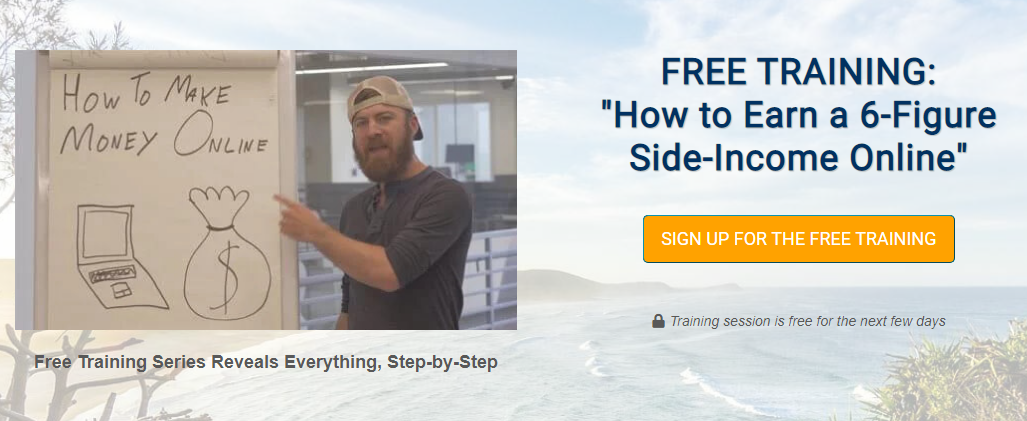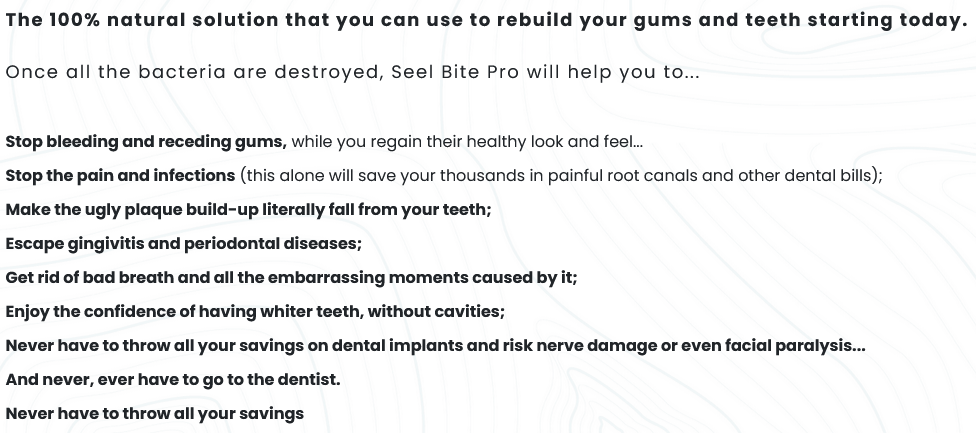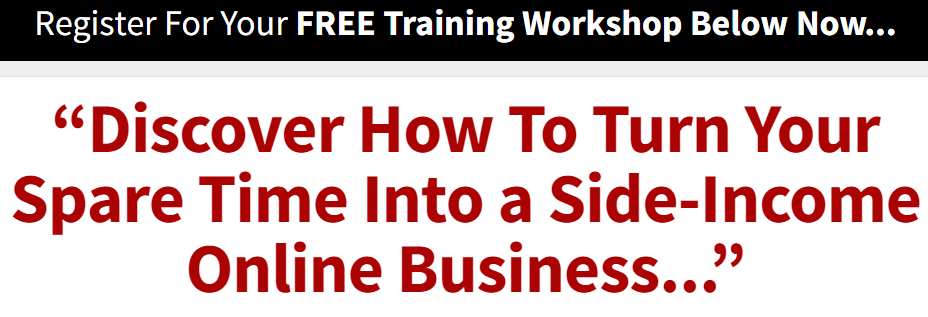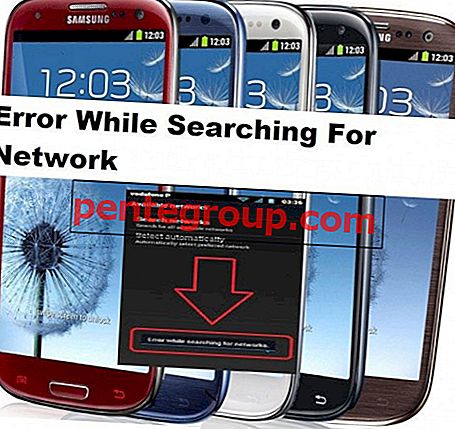На чтение 8 мин Просмотров 34.9к.
Сергей Сакадынский
Работал в сфере IT-консалтинга, занимался созданием и администрированием интернет-ресурсов. 10 лет опыта работы по проектированию и обслуживанию компьютерных сетей.
Задать вопрос
Всем знакома неприятная ситуация, когда внезапно перестаёт работать мобильная связь. А вы как раз ждёте важный звонок или самому нужно срочно позвонить. Мобильник может вести себя по-разному. Например, показывать, что сигнал есть, но не звонить. Или же телефон вообще не видит сеть. Причиной может быть поломка или сбой в системе Андроид. Некоторые проблемы легко решаются самостоятельно, а с другими придётся обращаться в сервисный центр.
Содержание
- Основные причины
- Экспресс-способы
- Проверьте или замените SIM-карту
- Проверьте модуль связи
- Уточните у оператора, нет ли сбоя
- Переместитесь в зону с хорошим покрытием
- Проверьте настройки телефона
- Разберитесь с роумингом
- Смените прошивку
- Сбросьте устройство до заводских настроек
- Что делать, если проблема с сетью возникает постоянно
Основные причины
О том, что делать, если телефон не подключается к Wi-Fi, читайте по ссылке. Здесь речь пойдет о мобильной сети.
Распространённые причины проблем:
- SIM-карта не контачит со слотом или вышла из строя.
- В мобильный попала влага. Например, во время дождя.
- Там, где вы находитесь, нет сети или произошёл сбой на стороне оператора.
- Сбились настройки или глючит программное обеспечение.
- Ваш смартфон сломался.
Теперь давайте детальней разберём каждую ситуацию и посмотрим, как с ней разобраться.
Экспресс-способы
Для начала попробуйте выключить и включить смартфон. Перезагрузка чаще всего помогает решить проблему, если произошёл некритичный программный сбой.
Можно подождать и проверить связь через полчаса. Возможно, это сбой в мобильной сети.
Также могла сдвинуться SIM-карта. Не во всех телефонах она жёстко фиксируется и от тряски может сместиться и не доставать до контактов. Выньте карточку из мобильника и снова вставьте.
Проверьте или замените SIM-карту
Если всё равно нет подключения к сети, проверьте SIM-карту. Из-за долгого использования или от того, что карточку часто переставляют из одного телефона в другой, она может выйти из строя.
Посмотрите, определяется ли карта в смартфоне. Откройте настройки и найдите пункт «Сеть и интернет». Нажмите пункт меню «SIM-карты».
Вы увидите что-то подобное.
Если ваша карта не активна или не отображается, значит, проблема в ней.
Переставьте симку в другой смартфон, если есть такая возможность. А в случае, когда ваш телефон оборудован двумя слотами для SIM-карт, воспользуйтесь вторым слотом. Тут сразу всё станет понятно. Если ваш телефон перестал определять карточку и при этом другие устройства её тоже не видят, значит, симке пришёл конец. Выход один – обратиться в сервисный центр оператора для замены на новую.
Проверьте модуль связи
Если на смартфоне нет сети, а карта исправна, проблема может быть в аппаратной начинке смартфона. Конечно вы, не будучи специалистом, полную диагностику выполнить не сможете. Но кое-что проверить можно.
Если мобильник не ловит сеть, вспомните, не роняли ли вы его перед этим, не попадала ли на него вода. Последний момент очень важен. Вам кажется, что вы хорошо высушили смартфон, но достаточно одной капли на печатной плате, чтобы контакты быстро окислились и устройство начало сбоить. В этом случае нужно поскорей отнести мобильник в сервисный центр, чтобы его разобрали, почистили, а испорченные контакты пропаяли.
Из-за удара может отвалиться провод от антенны или шлейф слота SIM-карты. Откройте телефон, вытащите симку и посмотрите, все ли контакты на месте. Если хотя бы один погнулся или сломался, смартфон не будет работать с сотовой сетью.
В некоторых статьях советуют разобрать телефон, проверить на месте ли шлейфы и попытаться исправить поломку. Но я не советую этого делать, если у вас нет опыта. При подозрении на поломку обратитесь к специалистам.
Уточните у оператора, нет ли сбоя
Причиной того, что ваш телефон не находит сеть, могут быть проблемы на стороне мобильного оператора. Свяжитесь со службой поддержки абонентов и уточните, нет ли сбоев в том районе, где вы находитесь. Конечно, когда ваш телефон не звонит, сделать это проблематично. Но, может быть, рядом есть кто-то, у кого связь работает. Или же напишите в поддержку через интернет.
Кстати, если связь пропала только у вас, а на других телефонах работает, это тоже может быть сбой у оператора.
Переместитесь в зону с хорошим покрытием
В некоторых местах могут возникать проблемы со связью. Такие мёртвые зоны бывают даже в центре крупного города. Причиной может быть плотная застройка, неоптимальное размещение сотовых вышек, помехи от высоковольтных линий или других источников электромагнитного излучения. Попробуйте переместиться на несколько десятков метров в сторону. Вполне вероятно, сигнал сети появится.
Проверьте настройки телефона
Бывает, что телефон не ловит сеть из-за неправильных настроек. Первым делом посмотрите, не включили ли вы случайно режим полёта. Обычно в таких случаях в углу, где обычно отображается уровень сигнала сети, горит значок-самолётик. Сдвиньте верхнее меню. Там будет такой же самолёт.
Если он активен (подсвечен) нажмите на него, чтобы отключить этот режим.
Также проверьте, не отключена ли в настройках SIM-карта. Переключатели рядом со значком карточки должны быть в активном положении.
Связь может пропадать из-за настроек сторонних программ, которые блокируют функции телефона. Это могут быть различные примочки для родительского контроля. Вспомните, не устанавливали ли вы что-то подобное. Удалите эти программы или измените их настройки.
Если не работает только мобильный интернет, проверьте, не слетела ли у вас точка доступа. В настройках «Сеть и интернет» перейдите в раздел «Мобильная сеть». Там будет пункт «Точки доступа APN».
Выглядит это так. Если там пусто, значит, нужно создать точку доступа. Инструкция, как это сделать, есть на сайте оператора. Также можно позвонить в службу поддержки и попросить прислать настройки. Они устанавливаются автоматически.
Разберитесь с роумингом
Причина перебоев со связью может быть связана с настройками роуминга. Здесь речь не о выезде за границу (хотя и об этом тоже). Внутри сети тоже есть роуминг. Не вдаваясь в детали, скажу, что он должен быть включен. Делается это в разделе «Мобильные сети».
Когда все эти настройки выставлены верно, а смартфон всё равно не работает, остаётся ещё два варианта – обновить или обнулить прошивку. Кстати, если до поломки вы прошивали ваш смартфон, возможно, вы закачали в него что-то не то или в процессе произошёл сбой. Тогда эти два варианта сто процентов ваши. Оба они связаны с удалением всех данных из памяти смартфона. Так что до того, как начнёте, позаботьтесь о резервных копиях ваших файлов.
Смените прошивку
Вариант первый и самый простой – обновиться до последней версии ПО. Откройте в настройках пункт «Система» и найдите там в самом низу пункт «О телефоне». Откройте его и нажмите «Беспроводное обновление».
Телефон должен быть подключен к интернету не в мобильной сети, а через Wi-Fi. Если есть доступные обновления, появится окно с предложением загрузить их и установить. Соглашайтесь и ждите, пока завершится процесс.
Но, вполне вероятно, что вы увидите вот такое сообщение:
Тогда есть два пути. Первый – найти в интернете прошивку для вашего телефона, скачать и обновить её по USB-кабелю с помощью специальной программы. Делать вы это будете на свой страх и риск, и, если что-то сломаете, вся ответственность ложится на вас.
Второй путь – вернуть смартфон к заводскому состоянию.
Сбросьте устройство до заводских настроек
Здесь вы ничем не рискуете, поэтому можете смело выполнять эту процедуру. Откройте в телефоне настройки, найдите раздел «Система». В нём будет пункт «Сброс настроек». Жмите на него. Вы увидите вот такое меню:
Выберите пункт «Удалить все данные (сброс к заводским настройкам)». После завершения процесса у вас в руках будет аппарат в том состоянии, в каком вы его получили из магазина.
Что делать, если проблема с сетью возникает постоянно
Кратковременные сбои в работе мобильной сети – явление нормальное. Это может быть связано с проблемами у оператора или плохим сигналом в том месте, откуда вы пытаетесь подключиться. Но бывает, что телефон плохо ловит сеть постоянно. Все настройки проверены несколько раз, прошивка обновлена до самой последней версии, а SIM-карта заведомо рабочая. Оператору вы звонили уже двадцать раз, и там говорят, что с их стороны всё нормально.
В этом случае наверняка сеть пропадает из-за того, что ваш смартфон сломался – глючит процессор, вышел из строя передатчик или вообще пришла в негодность плата. Увы, тут вы сделать ничего не сможете. Отнесите аппарат в ремонт. Возможно, его смогут починить. Если же ремонт невозможен или неоправданно дорог, придётся раскошелиться на новый смартфон.
Смартфон – универсальное средство связи. При его эксплуатации важную роль играет подключение к сети. Оно позволяет нам общаться средствами стандартной телефонии, а также выходить в интернет для общения и потребления контента. Если у вас нет подключения к сети на телефоне с операционной системой Андроид, то вы фактически являетесь отрезанным от остального мира, поэтому нужно как можно быстрее разобраться в причинах возникновения проблемы и найти ее решение.
Устройство находится вне зоны покрытия
Если телефон не имеет подключения к сети, то в поле, где обычно указывается стабильность сигнала в «палочках», можно встретить сообщение «Сеть не найдена». И нам в данной ситуации важно разобраться, почему так происходит. Самая банальная причина – отсутствие покрытия.
К сожалению, даже в XXI веке далеко не до каждого населенного пункта дотягивает мощность операторских вышек. Поэтому жители многих деревень остаются без связи. Аналогичная ситуация прослеживается на региональных трассах и уж тем более в лесополосе.
На заметку. Качество покрытия отличается от оператора к оператору, поэтому при нестабильном сигнале есть смысл задуматься о замене обслуживающей компании.
Другое дело, когда сообщение об отсутствии сети видит человек, проживающий в крупном населенном пункте. Здесь также может влиять то, в какой части города находится человек, и нет ли препятствий на пути между его смартфоном и вышкой связи.
Уточните у оператора, нет ли сбоя
Если у вас неожиданно пропала связь, то не стоит исключать тот факт, что в данный момент на линии оператора ведутся технические работы. Они бывают вызваны повреждением оборудования или профилактическим обслуживанием. Как бы то ни было, вам необходимо позвонить в службу поддержки с целью уточнения информации.
Кстати, некоторые операторы связи понимают, откуда им звонит человек, и запускают аудиосообщение с информацией о наличии технических работ на линии сразу при поступлении звонка. Поэтому не исключено, что для выяснения всех обстоятельств вам даже не придется дожидаться ответа сотрудника колл-центра.
Активен режим полета
Смартфон является устройством, которое можно использовать в любых условиях. Даже во время полета его можно не отключать, продолжая наслаждаться просмотром фильмов на протяжении многочасового рейса. При этом нужно активировать функцию «В самолете», которая ограничивает подключение к сети.
Переключатель опции располагается в самом видном месте, поэтому многие люди случайно активируют ограничения, хотя даже не находятся в самолете. Свидетельством того, что на вашем устройстве действительно активирован специальный режим, является иконка в виде самолета. Она располагается в верхней части экрана. Там же, где и «палочки» оператора. Для отключения функции нужно:
- Открыть настройки устройства.
- Перейти в раздел «Сеть и интернет».
- Деактивировать ползунок, расположенный напротив пункта «Режим полета» или «В самолете».
Также управление опцией осуществляется через центр уведомлений, где режим самолета представлен характерной иконкой. Просто тапните по ней, чтобы снять ограничения связи.
Неправильный режим работы сети
Ошибка поиска сетей Android бывает вызвана выбором неправильного режима работы.
Если вы не понимаете, о чем идет речь, то сейчас мы дадим все необходимые пояснения.
Итак, телефон может работать в разных сетях от 2G до 5G. В настройках телефона пользователь может выбрать предпочитаемый тип сети. Если в параметрах установлено значение «Авто», то аппарат самостоятельно выбирает тип подключения в зависимости от покрытия. Если же пользователь принудительно ставит 2G или 3G, то смартфон перестает распознавать сети 4G.
Таким образом, в качестве одного из методов устранения неполадок рекомендуется перевести устройство в автоматический режим определения сети:
- Откройте настройки телефона.
- Перейдите в раздел «Сеть и интернет», а затем – «Мобильная сеть».
- Нажмите кнопку «Предпочтительный тип сети».
- Выберите вариант «Авто» или значение, напротив которого указывается пояснение «рекомендуется».
Также есть смысл переключения между разными вариантами предпочитаемого типа сети. Иногда это помогает настроить соединения в местах, где очень нестабильная связь. Но, в любом случае, после внесения изменений в настройки необходимо перезагрузить смартфон. Иначе новые параметры не вступят в силу.
Неправильные параметры APN
Еще один вероятный фактор возникновения проблемы – неправильные настройки оператора. Обычно они регистрируются автоматически, когда вы устанавливаете SIM-карту. Однако в ходе эксплуатации их можно случайно изменить. Кроме того, всегда есть вероятность системного сбоя, из-за которого нужные вам параметры сбиваются.
Чтобы привести настройки в норму, вам нужно воспользоваться следующей инструкцией:
- Откройте настройки гаджета.
- Перейдите в раздел настроек сотовой связи.
- Откройте вкладку «Точки доступа» (может располагаться в подразделе «Дополнительно»).
- Тапните по названию созданного подключения или зарегистрируйте новое, нажав кнопку «+».
- Зарегистрируйте данные оператора.
В качестве пятого шага предлагается ввести настройки, рекомендованные оператором. Вы их сможете найти на сайте своей компании в разделе с ответами на частые вопросы. Кроме того, всю необходимую информацию готовы предоставить сотрудники колл-центра.
Установлена неправильная прошивка или ее компоненты
За работу модулей связи отвечает прошивка вашего телефона. Во-первых, она всегда должна оставаться актуальной. Поэтому, если вы не получали уведомлений о наличии апдейта, сделайте следующее:
- Откройте настройки устройства.
- Перейдите в раздел «О телефоне», а затем – «Обновление ПО».
- Нажмите кнопку «Проверить наличие обновлений».
- Если апдейт обнаружен, подтвердите его установку.
Вместе с тем не рекомендуется устанавливать кастомные прошивки, которые нередко вызывают проблемы с работой мобильного интернета и связи. Если вы используете именно такую ОС, то обновитесь на официальный Андроид.
Аппаратные неполадки
Наконец, причиной возникновения проблемы могут быть факторы аппаратного толка. Ранее, напомним, мы рассматривали независящие от пользователя причины, а также программные факторы. В заключение предлагаем обратить внимание на следующие моменты:
- Проверьте надежность SIM-лотка. Возможно, он сломан, а потому телефон не распознает СИМ-ку.
- Проверьте и саму SIM-карту. Она может быть повреждена, да и вообще менять СИМ-ки рекомендуется хотя бы раз в 5 лет. Бесплатную замену вам сделают в офисе оператора.
- Если внешне все в порядке, и вы уверены в работоспособности SIM-карты, то проверьте ее в комбинации с другим телефоном. Если там все работает, то обратитесь в сервисный центр для диагностики «проблемного» устройства.
Хочется верить, что вам не придется менять смартфон просто из-за того, что у него возникают проблемы с приемом связи. Однако данный факт нельзя исключать, а потому при выборе нового устройство обязательно уточняйте поддерживаемые частоты диапазонов связи. Нередко китайские версии смартфонов лишены поддержки распространенных для Европы и России 4G-диапазонов.

Иногда у владельцев смартфонов на операционной системе Android случается такое, что телефон перестает ловить сеть. Чтобы выяснить, почему смартфон не ловит сеть, в первую очередь нужно понять – проблема с SIM-картой и сотовым оператором или проблема в самом устройстве.
Часто бывает так, что смартфон не ловит сеть из-за плохого покрытия сотового оператора или просто данная частота не поддерживается. Например, сигнал 4G (LTE) ловит в основном только в крупных городах и вовсе не работает за городом. Также проблема может быть в сломанной SIM карте. В любом случае, вам сначала нужно проверить работоспособность сети у разных сотовых операторов. Если не один из них так и не заработал, то читайте ниже.
Купленный в Китае телефон не ловит сеть.
Какой у вас телефон? Если вы телефон купили из Китая и он, например, не ловит 3G или 4G – то проблема вся в том, что частоты в Китае и в России не совпадают, здесь вы ничего сделать не сможете. Именно поэтому, все советуют покупать телефоны из-за рубежа с европейской прошивкой и с европейскими стандартами связи, которые, как вы возможно знаете, отличаются от тех, которые используются в странах Азии.
Очень частая проблема. После установки кастомной прошивки, такой как CyanogenMod, OmniRom и других перестает работать сотовая сеть. Вся проблема в том, что в прошивке заложены настройки для других частот, например, как выше мы писали – для стран Азии.
Если до прошивки у вас был прием сигнала, то вам нужно выбрать настройки частот. Для этого зайдите в телефон (диалер) и введите код: *#*#4636#*#*, вы попадете в инженерное меню операционной системы Android. Заходите в информацию о телефоне, пролистывайте до середины, нажмите на кнопку отключить радио, а затем выберите в выпадающем списке настроить предпочтительный тип сети GSM Auto, WCDMA preferred или WCDMA Only.
GSM Auto – телефон сам определит лучшее покрытие сети и выберет необходимую частоту, например 2G/3G/4G.
WCDMA Preferred – попытается использовать по умолчанию 3G, везде, где это возможно.
WCDMA Only – всегда использовать 3G. Кстати, этот вариант на некоторых телефонах, например Meizu не работает.
Если после выбора одного из трех параметров, у вас все равно отображается старый параметр – не стоит паниковать. Нужный вариант выбран и уже сохранен.
Затем снова нажмите на кнопку включить радио.
Перезагрузите устройство, после перезагрузки смартфона у вас должна снова появиться сеть. Если этого не произошло – пишите в комментариях, постараемся разобраться.
И напоследок, хочется сказать о том, что если инженерное меню вам не помогло и с другой SIM картой Android все равно не ловит сеть, то возможно дело в антенне или радиомодуле. В таком случае необходимо отдавать устройство на диагностику в сервисный центр.
Если нет подключения к сети на телефоне Андроид, то гаджет становится малофункциональным и неинтересным. Невозможно узнать у Гугла ответ на интересующий вопрос, посмотреть последние новости и обменяться мнениями в Instagram. Это заставляет как можно быстрей определить причину и постараться ее устранить.
Иногда решить возникшую проблему, можно не обращаясь за помощью к мобильному сервису. Это не всегда просто, но попробовать можно.
Содержание
- Как включить передачу данных?
- Почему возникает проблема?
- Восстановление настроек
- Автоматическое восстановление
- Восстановление в ручном режиме
- Задать вопрос автору статьи
Как включить передачу данных?
На мой взгляд, именно с этого нужно начинать – проверьте, включена ли передача данных. Любой современный телефон имеет особую опцию под названием «Передача данных». Чтобы найти этот параметр, делаем следующее:
- Открываем меню настроек подключения;
- Кликаем на пункт «Еще».
- Активируем раздел «Мобильная сеть».
- В открывшемся окне отмечается флажок «Передача мобильных данных».
Еще проще – раскройте шторку, включите передачу данных.
Почему возникает проблема?
В следующем видео – самые простые действия, которые нужно выполнить, если не работает мобильный интернет:
Вот самые вероятные причины того, почему на телефоне Android нет мобильного интернета:
- Часто причина кроется в поломке слота для установки СИМ-карты. Это происходит, если симка много раз неаккуратно вставлялась в разъем, или телефон несколько раз ронялся. Чтобы это определить, надо вытащить и вставить SIM-карту, и посмотреть, реагирует ли на эти манипуляции телефон. Если нет, то для подключения используется второй слот, коли таковой имеется, или аппарат отдается в ремонт.
- Когда реакция смартфона на удаление и возвращение карты на место нормальная, то следующий шаг — проверка наличия денег на счету. У каждого оператора имеется своя комбинация для выполнения этой операции, но в любом случае это * три цифры #. Если баланс нулевой, то, естественно, интернета не будет. Надо просто пополнить счет и все встанет на свои места.
- Деньги на счету есть, а на Android-устройстве все еще нет мобильного интернета, что делать дальше? На экранах телефонов имеется индикация качества сетевого подключения. Отсутствие «палочек» на нем сигнализирует о нахождении вне зоны доступа. Решение этой проблемы одно — искать место, где телефон «ловит» сеть.
- Еще одной причиной может стать включение специального режима, делать это рекомендуется летящим в самолете. Его активация автоматически отключает Bluetooth, Wi-Fi и сотовую связь. Для проверки достаточно взглянуть на строку состояния, где вместо индикатора сети появится силуэт самолета. Отключается режим в настройках.
- На смартфонах установлена операционная система, и в нее иногда внедряется ошибка, из-за которой смартфон не подключается к сети. Чтобы от нее избавиться, с помощью стационарного компьютера выполняется перепрошивка.
Но лучше зайти на сайт разработчика и скачать там официальную прошивку, чтобы затем установить ее с помощью программы Odin.
Восстановление настроек
Иногда нет мобильного интернета на Android по той причине, что обнулились сетевые настройки. Их восстановление не составляет труда, и делается это двумя способами: автоматическим и ручным.
Автоматическое восстановление
Этот вариант проще, а потому предпочтительней. Оператору посылается запрос на получение настроек, и отпадает потребность вникать во всякие технические детали. Сегодня этот сервис предоставляет каждая сотовая компания.
Для получения настроек выполняется звонок по установленному номеру или же на него отправляется СМС-сообщение. В ответ пользователь получает пакет настроек, которые операционная система телефона автоматически зарегистрирует.
Восстановление в ручном режиме
Ручная установка параметров доступна каждому, кто имеет хоть малейшее представление об ОС телефона. Последовательность действий такова:
- Заходим в настройки телефона, открываем трей и нажимаем значок в виде шестеренки в верхней части правого угла экрана;
- В настройках находим и активируем пункт «Мобильные сети».
- Если телефон «видит» симку, но не определяет, заходим в пункт «Точки доступа».
- Находим кнопку «Добавить», расположенную вверху и создаем свою точку доступа.
- Открываем сайт мобильного оператора и находим параметры, определяющие точку доступа для ввода в ручном режиме.
- Параметры сохраняем и выходим.
На картинке можно посмотреть данные для самых известных операторов связи:
Если были предприняты все рекомендованные шаги, а сети по-прежнему нет, значит от похода в ремонтную мастерскую не отвертеться.
Если мобильная сеть недоступна, причина не всегда кроется в её перегрузке или какой-либо поломке по вине оператора. Случается и так, что виноват в этом сам пользователь или неисправность его устройства. Рассмотрим все возможные причины недоступности сети и способы их устранения.
Содержание
- Почему бывает недоступна мобильная сеть
- Общие рекомендации
- Что делать, если недоступна сеть МТС
- Решаем проблему на Билайне
- Не работает Мегафон
- Если недоступна сеть Теле2
- Основные причины почему мобильная сеть может быть недоступной и что делать
- Что значит, мобильная сеть недоступна?
- Что делать, если мобильная сеть недоступна?
- Почему бывает недоступна мобильная сеть?
- Что делать, если недоступна сеть МТС?
- Почему недоступна сеть Билайн?
- Почему недоступна мобильная сеть Мегафон?
- Что делать, если недоступна сеть Теле2?
- Начнем с рассмотрения первого варианта
- Сбой с МТС
- Сбой с Билайн
- Сбой с Теле2
- Отзывы мобильных пользователей
Почему бывает недоступна мобильная сеть
Основные причины делятся на две группы — прямые и косвенные. Первая категория включает в себя проблемы с самой связью, устройством пользователя, недостаточным балансом и т.д. Косвенные причины могут заключаться в неблагоприятных погодных условиях и других сторонних факторах, способных оказать влияние на подключение к сети оператора.
Основные варианты:
- уровень связи;
- отрицательный баланс;
- роуминг;
- программные или аппаратные неполадки смартфона.
Следует отметить, что иногда причина кроется в повреждённой или заблокированной сим-карте. В таком случае абоненту не будут доступны вообще никакие услуги, даже вызов оператора по внутренним коротким номерам.
Качество связи
Уровень подключения напрямую зависит от технического обеспечения — если пользователь находится в зоне плохого качества связи, помочь может только выход из неё. Иногда не удаётся получить доступ к сети в центре города, если у оператора происходит какой-либо сбой или погодные условия вызывают различного рода неполадки. В определённых точках населённого пункта связь будет всегда хуже, если, например, поблизости находятся производственные мощности, недостаточно вышек оператора или нередко проводятся какие-то строительные работы.
Отрицательный баланс
Самый первый вариант, который приходит в голову любому абоненту — отсутствие денежных средств на счету. В таком случае подключение становится недоступно сразу, как только оператор прекращает получать оплату опции. Это особенно актуально для тех пользователей, которые покупают на месяц определённый пакет минут и не следят за ним в течение платёжного периода.
Решение элементарно — пополнение счёта или использование одной из доступных опций отложенного платежа, дающего возможность взять в долг у компании.
Ошибка в роуминге
В роуминге оператор не гарантирует стабильную работу подключения, поскольку абонент находится в чужом государстве, где за корректную работу сети отвечают совершенно другие компании. В таких случаях проблемы, вероятнее всего, возникнут:
- на воде — кораблях, паромах, лайнерах и т.д., где может отсутствовать и сотовая связь;
- в дикой местности — нередко и в пределах России связь пропадает не только в лесу, но даже в ближайшем дачном поселке;
- в местах с очевидными проблемами — метро, лифты, подземные парковки и т.д.
В таких случаях абоненту остаётся только вернуться в зону со стабильным уровнем связи, чтобы попробовать подключиться к сети повторно. На островах и в экзотических странах, в которых с мобильным подключением нередко случаются сбои, ожидать стабильной работы связи не приходится.
Причина в смартфоне
Нередко причиной является сам смартфон. Такое случается, если:
- на телефоне был произведён джейлбрейк (влом), вызвавший многочисленные операционные сбои в системе (андроид или айфон);
- прошивка была обновлена и требуется перезагрузка устройства;
- произошли программный сбой или аппаратное повреждение (механическое, попала вода и т.д.), в результате которого телефон не распознает сим-карту.
В большинстве случаев достаточно перезагрузить смартфон, чтобы вернуть его нормальную работу. Но так происходит не всегда. Если пользователь самостоятельно взламывал систему, чтобы осуществить джейлбрейк, проблемы с техникой гарантированы, и решить их может только специалист.
При серьёзных программных и аппаратных сбоях смартфон необходимо отнести в сервисный центр, чтобы специалисты могли решить проблему, не вызвав дополнительные.
Общие рекомендации
Если недоступна сеть и пользователь не выявил со своей стороны никаких проблем (смартфон исправен, сим-карта не повреждена и баланс пополнен), вероятнее всего, причина кроется в:
- перегрузке сети — это нередко происходит, когда оборудование компании не способно справиться с поступающей нагрузкой и происходят программные сбои (нередко в час-пик или в вечерние часы, особенно в выходные и в праздники);
- неблагоприятные погодные условия — погодный фактор способен серьёзно повлиять на связь, особенно если оператор технически не готов к сильной грозе и штормовому предупреждению;
- поломка — иногда связь недоступна из-за неисправного оборудования или программного сбоя, в таких случаях оператор сообщает абонентам об этом на сайте компании или через СМС-рассылку.
Эти ситуации могут случиться с любым оператором мобильной связи в любой стране, поскольку от таких случаев не застрахован никто.
Что делать, если недоступна сеть МТС
Если сеть недоступна, абонент может связаться с оператором МТС посредством таких способов:
- для абонентов — 0890;
- для других операторов — 8800 250 0890;
- в роуминге — +7495 766 0166;
- через сайт компании в форме обратной связи.
Решаем проблему на Билайне
Связь с оператором Билайн:
- для абонентов — 0611;
- для других номеров — 8800 700 80 00;
- в роуминге — +7495 797 27 27;
- через сайт.
Не работает Мегафон
Сообщить об ошибке сети Мегафон можно так:
- внутри сети — 0500 или 8-800-550-05-00;
- на официальном сайте.
Если недоступна сеть Теле2
Контактные данные Теле2:
- абонентам — 611;
- другим пользователям — 8495 97 97 611;
- через интернет на сайте.
Мобильная связь может отсутствовать по совершенно разным причинам — погодные условия, неисправность смартфона, перегрузка сети, отрицательный баланс и т.д. Не всегда виноват оператор или сам пользователь, но зачастую устранить проблему достаточно легко. Только в редких случаях приходится обращаться в сервисный центр.
by Юрий Белоусов · 19.10.2017
Иногда, когда пользователь хочет позвонить другому человеку, при звонке может возникнуть проблема с установкой соединения с сотовой сеть, в результате чего на экране смартфона или планшета возникает сообщение: «Мобильная сеть недоступна».
С подобной ошибкой могут столкнуться владельцы абсолютно любых сотовых операторов: МТС, Мегафон, Теле2, Билайн и др.
В этой статье рассмотрим:
- Почему телефон пишет, что мобильная сеть недоступна, что это значит;
- Что делать, если телефон пишет: «Мобильная сеть недоступна».
Основные причины почему мобильная сеть может быть недоступной и что делать
Основные причины, почему мобильная сеть может быть недоступной и что следует делать:
- Сбой в работе устройства. Возможно произошел глюк в работе операционной системе на вашем устройстве. При этом интернет может работать.Что делать: в таком случае нужно выполнить перезагрузку телефона / планшета.
- Плохо установленная Сим-карта. Если Сим-карта плохо установлена, неплотно сидит в гнезде, то это может привести к тому, что телефон не будет ловить сеть и будет выводиться сообщение: «Мобильная сеть недоступна».Что делать: вытащить и заново установить Сим-карту.
- Сим-карта заблокирована. В определенных ситуациях оператор может заблокировать карту.Что делать: обратиться к своему оператору.
- Сим-карта повреждена. Поврежденная Сим-карта так же будет вызывать проблемы со связью.Что делать: заменить Сим-карту.
- Плохое соединение с мобильной сетью. При регистрации Сим-карты в сотовой сети предпочтение отдается более новому типу соединения. То есть, если сим-карта ловит сеть 3G и 4G, то предпочтение будет отдаваться сети 4G. При этом качество соединения 4G может хуже. Из-за это и возникают проблемы и выводиться надпись: «Мобильная сеть недоступна».Что делать: в таком случае нужно зайти в настройки телефона и вручную установить нужный тип соединения. В видео ролике в конце статьи будет показано, как это сделать.
- Более серьезные неполадки в работе операционной системы (IOS, Android). Со временем, в работе устройства могут возникать различного рода неполадки, ошибки, конфликты с другими приложениями, последствия действия вирусов.Что делать: сброс настроек до заводских. Как это сделать для конкретной модели нужно узнавать на сайте производителя телефона или планшета.
- Неверно заданная мобильная сеть. В настройках телефона может быть неверно заданная мобильная сеть.Что делать: если часто или постоянно при звонке выдает сообщение «Выбранная мобильная сеть недоступна» или «Заданная мобильная сеть недоступна», то следует в настройках телефона задать автоматический выбор сети.
- Плохая прошивка. Также возможен вариант плохой прошивки телефона.Что делать: можно самостоятельно перепрошить мобильное устройство или обратиться в сервисный центр.
Для того, чтобы установить в чем причина возникновения проблемы, желательно сделать следующее:
- Вставить в свой телефон другую Сим-карту, это позволит исключить или обнаружить неисправность в работе телефона;
- Вставить свою Сим-карту в другой телефон, это позволит исключить или обнаружить неисправность в работе Сим-карты.
Советую посмотреть видео, в котором подробно рассказано что делать, если мобильная сеть недоступна и почему такое происходит:
Надеюсь, статья «Почему телефон пишет мобильная сеть недоступна и что делать» была вам полезна.
Мобильная сеть недоступна – подобное сообщение указывает на отсутствие связи и возможности позвонить. К счастью, вернуть связь несложно, главное, разобраться в причинах произошедшего. Последнее делается методом проб и ошибок – владелец телефона обязан последовательно проверить и исключить все возможные источники неполадок.
Что значит, мобильная сеть недоступна?
Появление упомянутого сообщения говорит об отсутствии связи и возможности подключиться к сети сотового оператора. При этом возникновение проблем не связано с названием компании, обслуживающей абонента. От подобных неожиданностей не застрахованы клиенты ни одного из операторов, включая МТС, Билайн, Мегафон и Теле2.
Причины
Основные причины исчезновения сети предельно просты:
- выход абонента из зоны покрытия;
- неисправность сим-карты или плохие контакты;
- перебои в работе оператора;
- неправильные настройки смартфона;
- неполадки телефона.
Иные причины проблем встречаются гораздо реже.
Сбои в работе телефона
Первым делом при возникновении неполадок рекомендуется просто перезагрузить смартфон. Подобных действий оказывается достаточно для восстановления связи, если она пропала из-за сбоя в работе телефона.
Неправильно установленная симка
Следующим шагом абонента станет проверка положения сим-карты. Она не сможет работать, если:
- установлена не той стороной;
- вставлена в телефон недостаточно плотно;
- на поверхности симки грязь и влага;
- замарались контакты.
Устранение перечисленных недочётов восстановит связь и вернёт пользователю возможность совершать звонки.
Заблокированная симка
Ещё одной причиной возникновения неполадок оказывается заблокированная сим-карта. Она блокируется:
- по желанию абонента;
- при отсутствии средств на счету.
Восстановить сеть удастся отменой блокировки или пополнением баланса. В случае возникновения сложностей требуется совершить звонок в контактный центр и узнать, почему симка заблокирована.
Повреждена сим-карта
Следующая причина того, почему мобильная сеть недоступна, заключается в повреждении сим-карты. Для проверки её работы стоит переставить карточку в другой телефон и проверить, восстановилась ли у абонента возможность писать сообщения.
Плохая связь
Иногда причина того, что человек не может делать звонки проста и связана с его местонахождением. Зона действия сети указана на карте на официальном сайте оператора. Отдельная карта существует для звонков, интернета и 3g-связи.
Неполадки в работе ОС
Иногда сложности возникают из-за неполадок в работе телефона. В подобных ситуациях рекомендуется обратиться в сервисный центр. Особенно сказанное актуально для ситуаций, когда срок гарантии не успел истечь. Сотрудники ремонтных мастерских исправят неполадку.
Неправильно заданная сеть
В отдельных ситуациях следует проверить сеть, которая выбрана на андроиде. Для этого понадобится:
- зайти в настройки;
- выбрать раздел «сеть»;
- запустить автоматический поиск или выбрать из списка подходящий вариант;
- сохранить изменения.
Описанные действия помогут справиться с неполадками.
Если у Вас остались вопросы или есть жалобы — сообщите нам
Прошивка
Если телефон пишет о неполадках и отсутствии связи сразу после обновления, следует прошить его повторно. Рекомендуется обратиться в сервисный центр, поскольку любая ошибка при самостоятельной прошивке приведёт к серьёзным неполадкам.
Что делать, если мобильная сеть недоступна?
В некоторых ситуациях сеть недоступна из-за временных сбоев в работе оператора. В подобных ситуациях остаётся ждать восстановления, нет никакого мотива пытаться решить проблему самостоятельно, поскольку подобное невозможно.
Как известно, мобильный телефон обеспечивает нас качественной связью не сам по себе. Он является частью масштабного и сложного комплекса, включающего центр связи и ряд ретрансляционных вышек, создающих сеть покрытия сигнала.
Телефон периодически находит ближайшую станцию и обменивается с ней пакетами информации, поэтому мобильная сеть всегда знает, где находится абонент и на какую станцию отправлять предназначенный ему вызов или сообщение. Но порой телефон не может отыскать станцию, и на его экране исчезает значок наличия сети. Что делать в этом случае, как восстановить связь?
Почему бывает недоступна мобильная сеть?Что делать, если недоступна сеть МТС?Почему недоступна сеть Билайн?Почему недоступна мобильная сеть Мегафон?Что делать, если недоступна сеть Теле2?
Содержаниескрыть 1Почему бывает недоступна мобильная сеть? 2Что делать, если недоступна сеть МТС? 3Почему недоступна сеть Билайн? 4Почему недоступна мобильная сеть Мегафон? 5Что делать, если недоступна сеть Теле2?
Почему бывает недоступна мобильная сеть?
- Вы находитесь вне зоны покрытия сети. Чаще всего такая ситуация возникает за городом или в подвальном помещении. Иногда, очень редко, небольшие «пятачки» без покрытия возникают и в пределах городской черты, если рядом располагаются масштабные объекты, которые служат преградой для радиоволн. Если сеть недоступна по этой причине, то при возврате в зону покрытия связь автоматически восстанавливается.
- Вы перевели свой телефон в «режим полёта» и забыли об этом. Чтобы не выключать аппарат на важном совещании, в театре и др., многие используют функцию «режим полёта». Проверьте, не включена ли она на вашем телефоне, ведь в этом режиме аппарат не поддерживает связь с мобильной сетью.
- Сеть отсутствует из-за неполадок на мобильной станции. В этом случае связи нет не только у вас, но и у всех абонентов вашего оператора, которые находятся рядом с вами.
- Телефон вышел из зоны связи с одной станцией и не зарегистрировался в другой. Сбой устраняется обычной перезагрузкой телефона.
- Неисправна или неправильно установлена в слот сим-карта. Попробуйте вытащить сим-карту и вставить её в другой телефон. Проверьте, работает ли ваш телефон с другой, заведомо исправной сим-картой.
- Вы загрузили приложение с вирусом, препятствующим связи. Удалите все приложения, установленные в последние несколько дней, и перезагрузите телефон.
- Если всё вышеперечисленное не помогло, попробуйте сбросить настройки телефона, вернув их в первоначальное состояние. Предварительно сохраните любым способом списки контактов, фотографии и другие нужные файлы, так как при сбросе настроек вся личная информация уничтожается.
Иногда проблемы с доступностью сети возникает в роуминге. Нужно проверить настройки для роуминга, не препятствуют ли они установлению связи.
Что делать, если недоступна сеть МТС?
В случае, если всё вышеперечисленное не сработало, попробуйте связаться с оператором колл-центра по телефону 0890 с телефона МТС или 8 800 250 0890 с любого другого телефона. В роуминге за рубежом звоните на номер +7 495 766 0166. Сообщите о проблеме в службу поддержки, чтобы оператор мог приступить к её устранению. Связаться с техподдержкой можно в сети Интернет, зайдя в Личный кабинет на официальном сайте МТС.
Почему недоступна сеть Билайн?
- в Личном кабинете на сайте Билайн;
- через приложение «Мой Билайн»;
- с любого телефона по номеру 8-800-700-80-00;
- с телефона Билайн по номеру 0611;
- находясь в роуминге по номеру +7 (495) 797 27 27.
Почему недоступна мобильная сеть Мегафон?
- отправив письмо через раздел «Поддержка» официального сайта;
- отправив СМС на номер 0500;
- задав свой вопрос на странице Мегафона в одной из соцсетей;
- позвонив по номеру 8-800-550-05-00 с любого телефона.
Что делать, если недоступна сеть Теле2?
- по номеру 611 с телефона Теле2;
- по номеру 8 (495) 97-97-611 с городского телефона;
- на официальном сайте через форму обратной связи;
- на сайте через Личный кабинет пользователя.

Понятно, что абсолютно подавляющее число людей приобретают в собственность мобильные телефоны для того, чтобы иметь возможность контактировать с другими. То есть, прежде всего, осуществлять звонки. Все остальные функции таких устройств – вторичны. Следовательно, если телефон пишет «мобильная сеть недоступна», то она из самых неприятных проблем, которые только могут случиться.
В этой ситуации владельцу мобильника очень важно понимать, почему так происходит и что делать для исправления возникшей проблемы.
Существует два вида проблем, которые приводят к возникновению подобного сбоя:
- Общие, то есть, которые могут привести к сбою с абсолютно всеми мобильниками;
- Связанные с работой только определенного оператора, на котором работает телефон.
Начнем с рассмотрения первого варианта
Общие первопричины, которые следует перепроверить в первую очередь
Если мобильная сеть недоступна, то это совершенно не означает, что устройство находится в неисправном состоянии. Возможно, причиной этого состояния является следующее:
- Человек пытается воспользоваться устройством в месте, где зона покрытия банальное отсутствует. Чаще всего такое явление наблюдается где-нибудь за пределами населенных пунктов. Например, в степи, лесу, горах и так далее. Возможно встретить аналогичную ситуацию, если опуститься в подвалы или погреба. Решение простое – вернуться в зону покрытия.
- Вполне вероятно, что пользователь случайно или целенаправленно активировал на своем мобильнике функцию «Режим полета», а затем – забыл о ней. То есть, для исправления придется ее деактивировать, иногда – дополнительно перезапустить устройство.
- Мобильная вышка, расположенная в зоне пребывания человека, находится в неисправном состоянии. В этой ситуации придется ожидать прибытия ремонтной бригады, которая должна восстановить связь. Косвенным признаком именно этого случая является тот факт, что аналогичное сообщение пишет абсолютно любой телефон, расположенный в данной местности.
- Возможны проблемы и с симкой. Рекомендуется вытащить и заново установить ее в устройство. Проверить работоспособность техники с помощью гарантированно рабочей сим-карты.
- Иногда случается и так, что при переходе в зону ответственности другой станции телефон не проходит регистрацию для работы в ее сети по непонятным причинам. Здесь обычно помогает банальная перезагрузка техники, и не важно на какой ОС она работает – на Андроид, iOS или Win.
- Если сбой начал возникать сразу же после инсталляции какого-либо нового ПО, то рекомендуется его удалить. Вполне вероятно, что данное приложение заражено и вредоносная начинка препятствует выполнению основной функции мобильного устройства.
Иногда первопричину сложно идентифицировать. Если это так, то желательно выполнить сброс настроек мобильника до его изначального состояния. Естественно, предварительно сохранив где-нибудь всю важную и необходимую человеку информацию – контакты, фотографии, видеозаписи и так далее. Чаще всего возврат к первоначальным параметрам осуществляется из меню телефонных настроек. Но иногда для этого потребуется перезапуск в спецрежиме, благодаря нажатию определенной комбинации кнопок.
Как уже было написано выше, существует еще и второй вариант. Он связан с работой определенного оператора мобильной связи. Рассмотрим наиболее популярных из них.
Сбой с МТС
Компания МТС дает следующие рекомендации по этому поводу:
- Убедиться, что это не вина самого оператора. Обычно, если происходит какая-либо поломка, то об этом можно узнать в СМИ, на страницах официальных соцсетей и так далее;
- Одной из возможных первопричин сбоя компания называет плохие погодные условия. Если это так, то придется набраться терпения и подождать их улучшения;
- Существует и такой специфический вариант, как перенагрузка сети. Она возникает в том случае, если слишком большое число людей желает воспользоваться ею одновременно. Чаще всего такая ситуация наблюдается, например, в первые минуты после наступления Нового Года, когда люди начинают звонить своим родственникам и друзьям, поздравляя их. Косвенным признаком этого состояния может стать то, что телефон показывает прекрасный уровень связи, а осуществить звонок невозможно.
Все остальные возможные первопричины сбоя полностью повторяют, по мнению МТС, тот список, который был рассмотрен выше, как общий.
Сообщить о неприятной ситуации можно по одному из спецномеров:
- Для МТС-абонентов – 0890;
- Для людей, подключенных к другим операторам – 8800 250 0890;
- При нахождении в роуминге – +7495 766 0166.
Возможно, представитель МТС даст необходимые рекомендации по исправлению.
Сбой с Билайн
Билайн также подготовила инструкцию, как следует действовать в ситуации, когда телефон пишет «мобильная сеть недоступна»:
- Перезапустить устройство. Чаще всего это дает нужное решение;
- Убедиться в правильной установке и нахождении в рабочем состоянии используемой сим-карточки;
- Узнать, существует ли поломки со стороны оператора;
- Перейти в настройки, где выбрать пункт «Поиск сети». Осуществить поиск в автоматическом, а затем – в ручном режиме».
Если рекомендации не помогли, связаться с представителями Билайн:
- С Билайн-телефона – 0611;
- Используя других операторов – 8800 700 80 00;
- В роуминге – +7495 797 27 27.
Также можно воспользоваться инструментами, которые пользователь получает в своем личном кабинете на официальном ресурсе этой организации.
Сбой с Теле2
Теле2 дает схожие рекомендации по решению проблемы:
- Удостовериться в правильном использовании Симки и отсутствии активации режима Полета;
- Перезапустить технику;
- Проверить состояние денежного счета, чтобы его хватало для осуществления звонков;
- Убедиться, что сам телефон исправен, используя для проверки альтернативную и гарантированно рабочую СИМ-карту;
- Вернуться в зону покрытия оператора;
- Занести устройство в теплое помещение, если человек пытается воспользоваться им при достаточно низких температурах.
Если не помогло, связаться с представителями службы поддержки абонентов:
- С Теле2-телефона – 611.
- С городского или других мобильных операторов – 8495 97 97 611.
- Из личного кабинета, зарегистрировавшись на официальном веб-ресурсе.
Помогают ли все эти инструкции? Об этом можно узнать по реальным отзывам людей.
Отзывы мобильных пользователей
Итак, что говорят люди по этому вопросу:
- Алена, Астрахань. Подключена всю жизнь к МТС. Обычно все нормально, но недавно в течении нескольких часов не могла никому позвонить. Уже начала волноваться, думала, что что-то с моим любимым телефончиком. К счастью, оказалось, что на вышке меняли оборудования и причина была в этом – узнала со странички соцсети компании.
- Федор, Кострома. Всегда нравился МТС своей ценовой политикой и качеством связи. Но на днях ездил с друзьями на рыбалку. Возникли проблемы со связью. Сначала грешил на то, что намочил случайно мобилку. Оказалось, что покрытие этой компании еще есть не по всей территории нашей страны. Правда мы и забрались в самую глухомань.
- Семен, Питер. Часто летаю на самолетах по стране. И как-то забыл переключиться в нужный режим. По прилету в очередной город не смог позвонить. Нашел ближайший офис МТС-оператора. Сотрудники буквально за несколько секунд вес исправили – спасибо, сам же виноват.
- Георгий, Самара. В том году был забавный случай. Зимой отправился на прогулку с друзьями на природу. Целый день на лыжах и снегоходах. В итоге, телефон перестал звонить. Думал, что Теле2 опять глючит. Оказалось, что техника просто переохладилась – когда вернулись в охотничий домик, все стало нормально.
- Петр, Москва. Несколько лет подключен к Теле2-связи. Все нравится. Единственный раз, когда терялась связь – это на новогодние праздники. Подождал минут двадцать – все наладилось.
- Наталья, Ростов. Купила матери новый телефон и подарила симку от Теле-2. Карточка – мини, а слот – для больших. В итоге, мама не смогла ее правильно вставить и думала, что мобильник бракованный. Приехала, переустановила – все работает как надо.
- Леонид. Калуга. Несколько недель назад купил себе и жене по новому телефончику. Рядом был билайн-салон, поэтому решил заскочить туда, чтобы обзавестись новенькими карточками. Взял, привез все домой, вставляю – у жены все работает, у меня нет. Уже и так пробовал и так – ничего не выходит! Позвонил в службу поддержки. Связали со специалистом быстро. Он предложил переставит жены симку в мой телефон. Переставил – тоже перестал видеть сеть. Оказалось, что это был брак техники, пришлось ехать и менять неисправное устройство на новое.
- Екатерина, Москва. Не знаю, почему все хвалят Билайн. Как-то попробовала их услуги. Все очень плохо – при выезде за город дозвониться никому не могу. Ездила разбираться к их представителям. Говорят – все нормально, пользуйтесь. Сменила оператора и телефон – все нормально. Больше к ним не вернусь.
- Тамара, Владивосток. Взяла Билайн, так как у них реклама всегда классная. В принципе, не жалуюсь. Правда иногда езжу к родственникам на Камчатку и там возникают проблемы со связью. Обычно все решается при подъезде к крупным населенным пунктам. Думаю, что в глухомани такие же проблемы есть и у других операторов.
То есть, по словам обычных абонентов, неприятности такого рода обычно решаются очень просто. Самый плохой вариант – поломка самого мобильника, так как часто это приводит к тому, что человек вынужден тратить дополнительные и достаточно серьезные деньги на покупку нового устройства или ремонт старого, чтобы устранить проблему.
—>
Используемые источники:
- https://kakoperator.ru/lifehacks/chto-delat-esli-mobilnaya-set-nedostupna
- http://goodquestion.ru/mobilnaya-set-nedostupna/
- https://digital-wiki.com/mobilnaya-set-nedostupna.html
- https://mobiloid.ru/mobile/chto-delat-esli-nedostupna-mobilnaya-set/
- https://helpmyos.ru/obshhee/telefon-pishet-mobilnaya-set-nedostupna/
Главная
Galaxy
Что делать: если вы получаете «Ошибка при поиске в сети» на вашем устройстве Samsung Galaxy
«Ошибка при поиске в сети»
Пользователи устройств Samsung Galaxy часто сталкиваются с общей проблемой получения сообщения «Ошибка при поиске сети». Эта ошибка возникает, когда мы сталкиваемся с проблемой «Не зарегистрирован в сети» или другими проблемами с сетевым провайдером.
В руководстве, которое мы разместили ниже, мы покажем вам, как вы можете исправить ошибку «Ошибка при поиске сети на устройстве Samsung Galaxy».
Исправить ошибку при поиске сети на устройствах Samsung Galaxy:
- Перейдите в настройки.
- Из настроек перейдите в раздел «Мобильные сети».
- В меню «Мобильная сеть» одновременно нажмите кнопку «Домой» и кнопку питания и удерживайте их, пока устройство не выключится.
- Убедитесь, что устройство полностью выключено, а затем извлеките аккумулятор.
- Одновременно нажмите кнопку домой и кнопку питания 10.
- Одновременно нажмите и удерживайте кнопку «Домой» и кнопку питания и удерживайте их в течение 2–3 минут.
- Вставьте аккумулятор обратно, а затем снова включите устройство. Но пока не надевайте заднюю крышку.
- Когда устройство загрузится, извлеките, а затем вставьте сим-карту. Сделайте это 3 раза.
- Установите заднюю крышку и перезапустите устройство. Вы должны обнаружить, что проблема «ошибка при поиске сети» исчезла.
Вы столкнулись с проблемой «ошибка при поиске в сети»?
Поделитесь своим опытом в поле для комментариев ниже.
JR
[embedyt] https://www.youtube.com/watch?v=7QjO7yFTUuQ[/embedyt]
Об авторе
Команда Android1Pro
100% независимый объективный веб-сайт Android, ориентированный на пользователя, с аппаратным обеспечением, программным обеспечением Android, обзорами приложений, а также точными, исчерпывающими, простыми пошаговыми инструкциями, написанными командой технических экспертов, которые живут и дышат Android. Теперь, когда мы помогли вам решить вашу проблему, почему бы не ответить взаимностью, поделившись информацией с друзьями и коллегами! А пока выиграйте БЕСПЛАТНЫЙ подарок на новый телефон Samsung на 1000 долларов сегодня тому, у кого больше всего акций. Поторопитесь, прежде чем исчезнуть! Совершенно очевидно, что не забудьте ввести свой комментарий в поле для комментариев к сообщению вместе со своим адресом электронной почты, чтобы его рассмотрели и проинформировали о выигрыше БЕСПЛАТНОГО подарка на новый телефон Samsung за 1000 долларов.
Angelz
Новичок
- #1
Приветик всем.
Возникла проблемка.
Приобрела планшет
http://www.hkhanlin.com/product_view.asp?id=314
понравился, но к сожалению — нещадно разгрохала.
Не мудрствуя лукаво — заказала его же здесь же, оплата пайпал.
Как видно из характеристик на сайте:
3G Built in 3G GPS Support Phone Call
Support2G/3G;850/900/1800/1900/2100 MHz
Вот предыдущий и в инет выходил и звонил, было все и без проблем.
Пришел новый — вставляю сим, он сам сеть не находит.
Захожу в настройки ищу доступные сети — «Ошибка поиска сети»
Связываюсь с продавцом — что за хрень.
Заявляют, что устройство может работать только с 3G сим-картой
и что не их это проблема, что у нас нет таких сим-карт.
Отсюда вопрос — что за зверь 3G симкарта, чем она отличается от
обычных, которые например сейчас у меня на телефоне и на usb модеме все время
высвечивают сеть 3G и вообще что мне делать?
Т.к. деньги возмещать продавец не хочет.
У кого какие советы, как это устройство всеже подключить к сети,
т.к. без сети он и нафик не нужен….
Команда Android1Pro
100% независимый объективный веб-сайт Android, ориентированный на пользователя, с аппаратным обеспечением, программным обеспечением Android, обзорами приложений, а также точными, исчерпывающими, простыми пошаговыми инструкциями, написанными командой технических экспертов, которые живут и дышат Android. Теперь, когда мы помогли вам решить вашу проблему, почему бы не ответить взаимностью, поделившись информацией с друзьями и коллегами! А пока выиграйте БЕСПЛАТНЫЙ подарок на новый телефон Samsung на 1000 долларов сегодня тому, у кого больше всего акций. Поторопитесь, прежде чем исчезнуть! Совершенно очевидно, что не забудьте ввести свой комментарий в поле для комментариев к сообщению вместе со своим адресом электронной почты, чтобы его рассмотрели и проинформировали о выигрыше БЕСПЛАТНОГО подарка на новый телефон Samsung за 1000 долларов.
Angelz
Новичок
- #1
Приветик всем.
Возникла проблемка.
Приобрела планшет
http://www.hkhanlin.com/product_view.asp?id=314
понравился, но к сожалению — нещадно разгрохала.
Не мудрствуя лукаво — заказала его же здесь же, оплата пайпал.
Как видно из характеристик на сайте:
3G Built in 3G GPS Support Phone Call
Support2G/3G;850/900/1800/1900/2100 MHz
Вот предыдущий и в инет выходил и звонил, было все и без проблем.
Пришел новый — вставляю сим, он сам сеть не находит.
Захожу в настройки ищу доступные сети — «Ошибка поиска сети»
Связываюсь с продавцом — что за хрень.
Заявляют, что устройство может работать только с 3G сим-картой
и что не их это проблема, что у нас нет таких сим-карт.
Отсюда вопрос — что за зверь 3G симкарта, чем она отличается от
обычных, которые например сейчас у меня на телефоне и на usb модеме все время
высвечивают сеть 3G и вообще что мне делать?
Т.к. деньги возмещать продавец не хочет.
У кого какие советы, как это устройство всеже подключить к сети,
т.к. без сети он и нафик не нужен….
Viktor 2010
Продвинутый
- #2
Возможно по умолчанию прописаны только китайские операторы, про существование МТС, Мегафон ( но это в России , может вы в Монголии живете- страна проживания то не указана) китайцы и не ведают. В ручном режиме посмотрите есть ли ваш оператор в списке. Если нет , то в соответствующем пункте меню нужно прописать своего оператора с точкой доступа и прочие атрибуты.
Angelz
Новичок
- #3
И при автоматическом поиске и при ручном поиске операторов выдается сообщение «Ошибка поиска сети».
Т.е. просмотреть я доступных операторов не могу.
Может это где-то в другом месте можно посмотреть? Внутри какого-нибудь файла?
Viktor 2010
Продвинутый
Mandarinos
Знаток
- #5
Я так понимаю это обычная сим-карта оператора, у которого есть сеть 3g.
Возможно, продавец ошибся указав «Support2G» в характеристиках девайса. И соответственно если у Вашего оператора нет 3G то будет ошибка поиска сети.
Если говорить о телефонах, то в настройках еще может стоять «Использовать только сеть 3G». Тогда надо изменить настройки.
Уточните этот вопрос у оператора, если не знаете. Если у оператора нет 3G — ищите оператора с 3G.
lop
Продвинутый
- #6
Сейчас почти у всех операторов есть сеть 3G, за редким исключением. Может проблема как раз, наоборот, у вашего оператора только 3G сеть, а вашему девайсу необходима сеть 2G (то, что китайцы пишут в описании не всегда соответствует действительности). Решение проблемы будет скачать новую прошивку на том же 4PDA и установить, большинство проблем планшетов купленных на
али
(да и многих китайских планшетов) решается данным способом.
greatcommy
Новичок
- #7
Ничтоже сумняшеся в добавление к теме могу сказать, что проблема в 90 процентах случаев решается промыванием контактов СИМ в гаджете, и на самой симке изопропиловым спиртом, просушке и перезагрузке с введением кода PIN
lerales
Новичок
- #8
Всё вам правильно сказал продавец, что нужно покупать симку 3G и планшет заработает. Не знаю как у кого, а у нас купить такую симку нет проблемы. Интернет будет высокоскоростной, связь более качественная.
Giper
Продвинутый
- #9
у меня похожая беда была с Cube Т8. Но там был брак в самом планшете. Занес в ремонт, прод потом компенсировал затраты.
Mirex83
Начинающий
- #10
Зачастую обновление прошивки решает много проблем…
Giper
Продвинутый
- #11
смена планшета поможет лучше перепрошивки
В этом коротком руководстве мы поговорим об общей проблеме, с которой пользователи сталкиваются на своих устройствах Samsung. Эта проблема также связана с Samsung Galaxy, не зарегистрированным в сети. Ошибка при поиске сети возникла у поставщика сетевых услуг. Когда пользователи вводят настройки мобильной сети, а затем нажимают «Операторы сети», появляется сообщение «Ошибка при поиске сети». Однако, если пользователь затем выберет «Поиск в сети автоматически», «Ваша сим-карта не разрешает подключение к этой сети », также появится ошибка.
В этой статье мы расскажем вам, как решить эту проблему
См. Также — Вставьте SIM-карту для доступа к сетевым услугам. Исправьте не регистрироваться в сети.
Как исправить ошибку Samsung Galaxy при поиске сети
Это уникальное решение, которое обнаружил Technobezz.
Это решение предназначено для « ошибки при поиске сети» и «ваша сим-карта не разрешает подключение к этой сети»
- Перейдите в Настройки
- Настройки мобильной сети
- Пока вы находитесь в мобильных настройках, вы должны удерживать кнопку питания и домашние кнопки вместе, пока ваше устройство не выключится.
- Пока ваша Галактика выключена, аккуратно извлеките аккумулятор
- Когда батарея отсоединена, нажмите кнопку «Домой» и кнопку питания 10 раз вместе.
- Затем нажмите и удерживайте кнопки питания и домой в течение 1-2 минут — «это разрядит все статические заряды»
- Вставьте аккумулятор
- Загрузите ваш Samsung Galaxy с SIM-карты.
- Не прикрепляйте заднюю крышку еще.
- Когда телефон включен, извлеките, а затем вставьте SIM-карту 3 раза.
- Вам будет предложено перезагрузить телефон.
- Перезагрузите телефон, и вы больше не увидите ошибку при поиске сети
Если этот метод не решил проблему, см. Следующие статьи:
Как исправить Незарегистрированный в сети
Как устранить проблему с сервисом на Samsung Galaxy
Как исправить сеть недоступна на Samsung Galaxy
Смартфон – универсальное средство связи. При его эксплуатации важную роль играет подключение к сети. Оно позволяет нам общаться средствами стандартной телефонии, а также выходить в интернет для общения и потребления контента. Если у вас нет подключения к сети на телефоне с операционной системой Андроид, то вы фактически являетесь отрезанным от остального мира, поэтому нужно как можно быстрее разобраться в причинах возникновения проблемы и найти ее решение.
Устройство находится вне зоны покрытия
Если телефон не имеет подключения к сети, то в поле, где обычно указывается стабильность сигнала в «палочках», можно встретить сообщение «Сеть не найдена». И нам в данной ситуации важно разобраться, почему так происходит. Самая банальная причина – отсутствие покрытия.
К сожалению, даже в XXI веке далеко не до каждого населенного пункта дотягивает мощность операторских вышек. Поэтому жители многих деревень остаются без связи. Аналогичная ситуация прослеживается на региональных трассах и уж тем более в лесополосе.
На заметку. Качество покрытия отличается от оператора к оператору, поэтому при нестабильном сигнале есть смысл задуматься о замене обслуживающей компании.
Другое дело, когда сообщение об отсутствии сети видит человек, проживающий в крупном населенном пункте. Здесь также может влиять то, в какой части города находится человек, и нет ли препятствий на пути между его смартфоном и вышкой связи.
Уточните у оператора, нет ли сбоя
Если у вас неожиданно пропала связь, то не стоит исключать тот факт, что в данный момент на линии оператора ведутся технические работы. Они бывают вызваны повреждением оборудования или профилактическим обслуживанием. Как бы то ни было, вам необходимо позвонить в службу поддержки с целью уточнения информации.
Кстати, некоторые операторы связи понимают, откуда им звонит человек, и запускают аудиосообщение с информацией о наличии технических работ на линии сразу при поступлении звонка. Поэтому не исключено, что для выяснения всех обстоятельств вам даже не придется дожидаться ответа сотрудника колл-центра.
Активен режим полета
Смартфон является устройством, которое можно использовать в любых условиях. Даже во время полета его можно не отключать, продолжая наслаждаться просмотром фильмов на протяжении многочасового рейса. При этом нужно активировать функцию «В самолете», которая ограничивает подключение к сети.
Переключатель опции располагается в самом видном месте, поэтому многие люди случайно активируют ограничения, хотя даже не находятся в самолете. Свидетельством того, что на вашем устройстве действительно активирован специальный режим, является иконка в виде самолета. Она располагается в верхней части экрана. Там же, где и «палочки» оператора. Для отключения функции нужно:
- Открыть настройки устройства.
- Перейти в раздел «Сеть и интернет».
- Деактивировать ползунок, расположенный напротив пункта «Режим полета» или «В самолете».
Также управление опцией осуществляется через центр уведомлений, где режим самолета представлен характерной иконкой. Просто тапните по ней, чтобы снять ограничения связи.
Неправильный режим работы сети
Ошибка поиска сетей Android бывает вызвана выбором неправильного режима работы.
Если вы не понимаете, о чем идет речь, то сейчас мы дадим все необходимые пояснения.
Итак, телефон может работать в разных сетях от 2G до 5G. В настройках телефона пользователь может выбрать предпочитаемый тип сети. Если в параметрах установлено значение «Авто», то аппарат самостоятельно выбирает тип подключения в зависимости от покрытия. Если же пользователь принудительно ставит 2G или 3G, то смартфон перестает распознавать сети 4G.
Таким образом, в качестве одного из методов устранения неполадок рекомендуется перевести устройство в автоматический режим определения сети:
- Откройте настройки телефона.
- Перейдите в раздел «Сеть и интернет», а затем – «Мобильная сеть».
- Нажмите кнопку «Предпочтительный тип сети».
- Выберите вариант «Авто» или значение, напротив которого указывается пояснение «рекомендуется».
Также есть смысл переключения между разными вариантами предпочитаемого типа сети. Иногда это помогает настроить соединения в местах, где очень нестабильная связь. Но, в любом случае, после внесения изменений в настройки необходимо перезагрузить смартфон. Иначе новые параметры не вступят в силу.
Неправильные параметры APN
Еще один вероятный фактор возникновения проблемы – неправильные настройки оператора. Обычно они регистрируются автоматически, когда вы устанавливаете SIM-карту. Однако в ходе эксплуатации их можно случайно изменить. Кроме того, всегда есть вероятность системного сбоя, из-за которого нужные вам параметры сбиваются.
Чтобы привести настройки в норму, вам нужно воспользоваться следующей инструкцией:
- Откройте настройки гаджета.
- Перейдите в раздел настроек сотовой связи.
- Откройте вкладку «Точки доступа» (может располагаться в подразделе «Дополнительно»).
- Тапните по названию созданного подключения или зарегистрируйте новое, нажав кнопку «+».
- Зарегистрируйте данные оператора.
В качестве пятого шага предлагается ввести настройки, рекомендованные оператором. Вы их сможете найти на сайте своей компании в разделе с ответами на частые вопросы. Кроме того, всю необходимую информацию готовы предоставить сотрудники колл-центра.
Установлена неправильная прошивка или ее компоненты
За работу модулей связи отвечает прошивка вашего телефона. Во-первых, она всегда должна оставаться актуальной. Поэтому, если вы не получали уведомлений о наличии апдейта, сделайте следующее:
- Откройте настройки устройства.
- Перейдите в раздел «О телефоне», а затем – «Обновление ПО».
- Нажмите кнопку «Проверить наличие обновлений».
- Если апдейт обнаружен, подтвердите его установку.
Вместе с тем не рекомендуется устанавливать кастомные прошивки, которые нередко вызывают проблемы с работой мобильного интернета и связи. Если вы используете именно такую ОС, то обновитесь на официальный Андроид.
Аппаратные неполадки
Наконец, причиной возникновения проблемы могут быть факторы аппаратного толка. Ранее, напомним, мы рассматривали независящие от пользователя причины, а также программные факторы. В заключение предлагаем обратить внимание на следующие моменты:
- Проверьте надежность SIM-лотка. Возможно, он сломан, а потому телефон не распознает СИМ-ку.
- Проверьте и саму SIM-карту. Она может быть повреждена, да и вообще менять СИМ-ки рекомендуется хотя бы раз в 5 лет. Бесплатную замену вам сделают в офисе оператора.
- Если внешне все в порядке, и вы уверены в работоспособности SIM-карты, то проверьте ее в комбинации с другим телефоном. Если там все работает, то обратитесь в сервисный центр для диагностики «проблемного» устройства.
Хочется верить, что вам не придется менять смартфон просто из-за того, что у него возникают проблемы с приемом связи. Однако данный факт нельзя исключать, а потому при выборе нового устройство обязательно уточняйте поддерживаемые частоты диапазонов связи. Нередко китайские версии смартфонов лишены поддержки распространенных для Европы и России 4G-диапазонов.